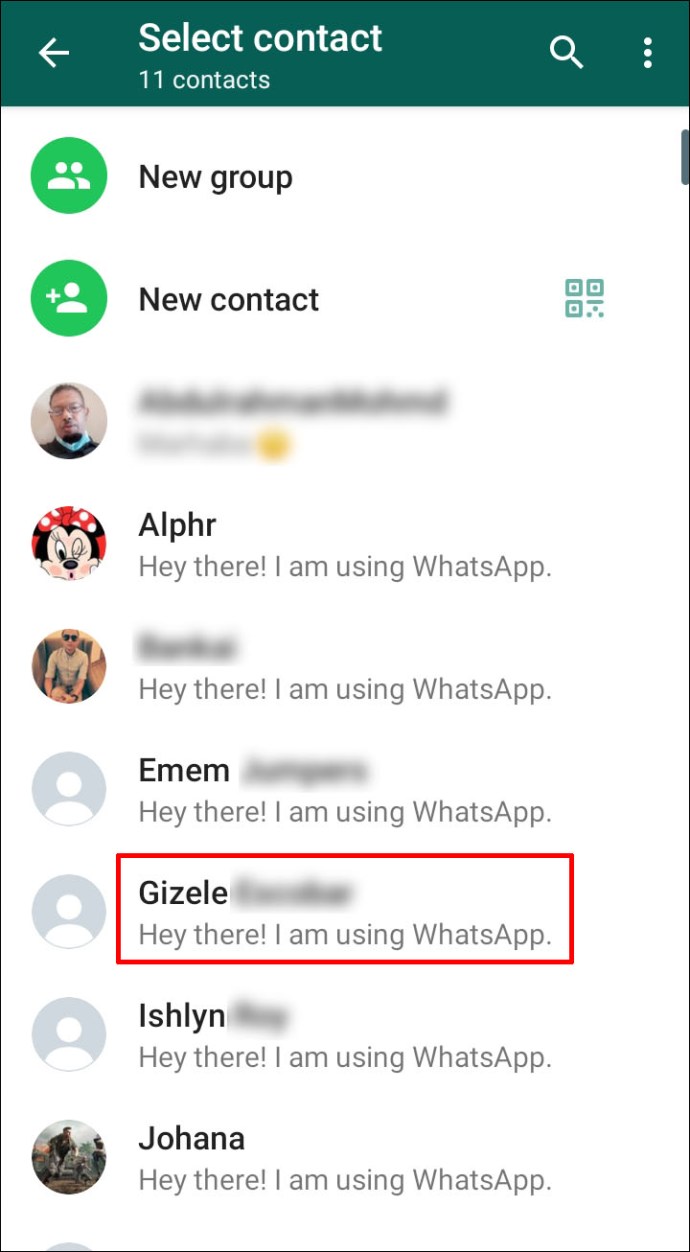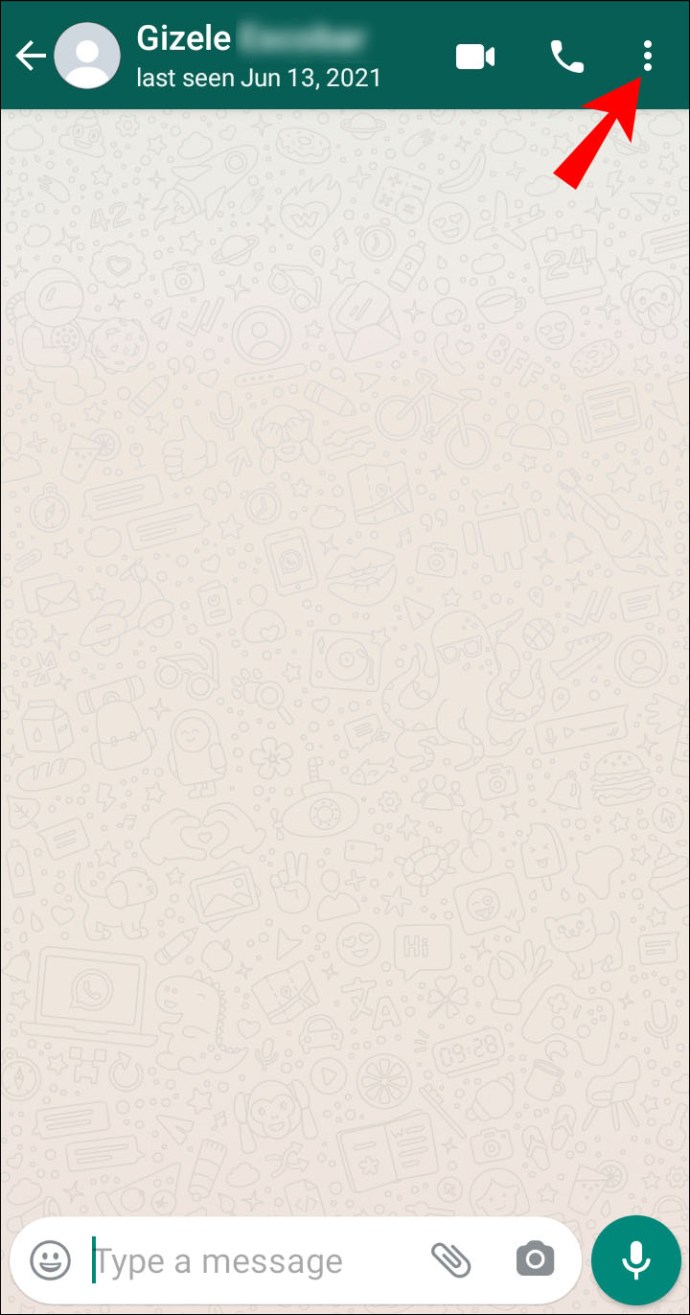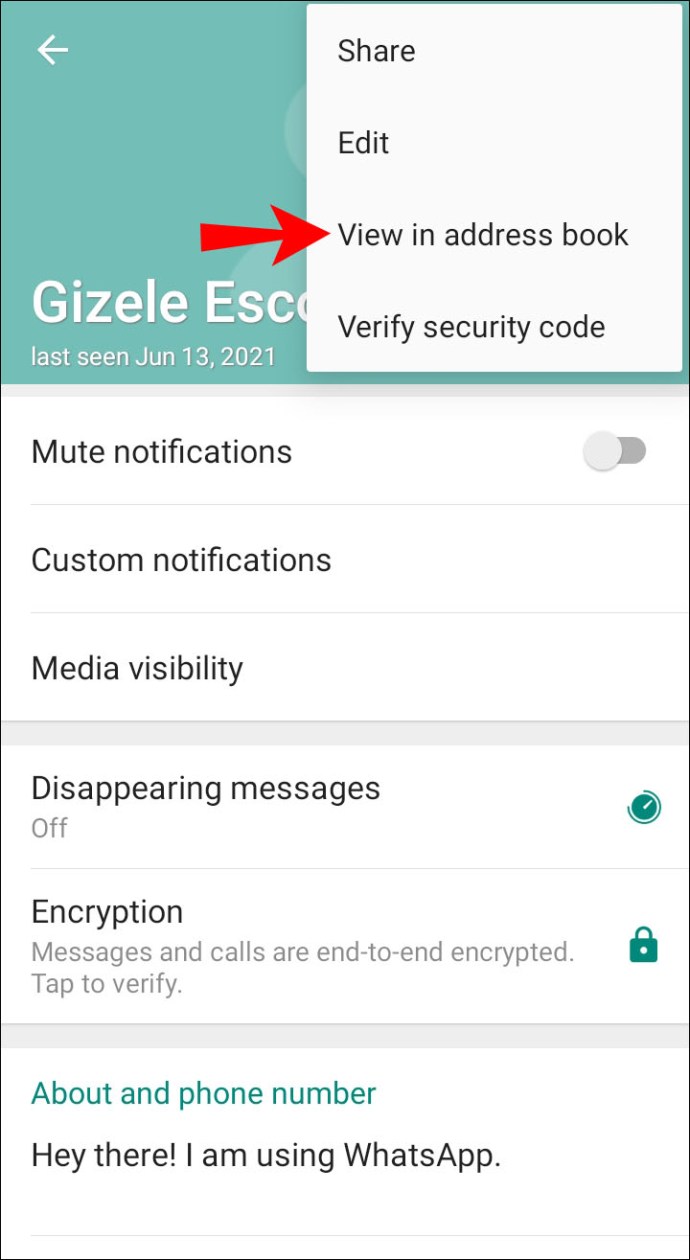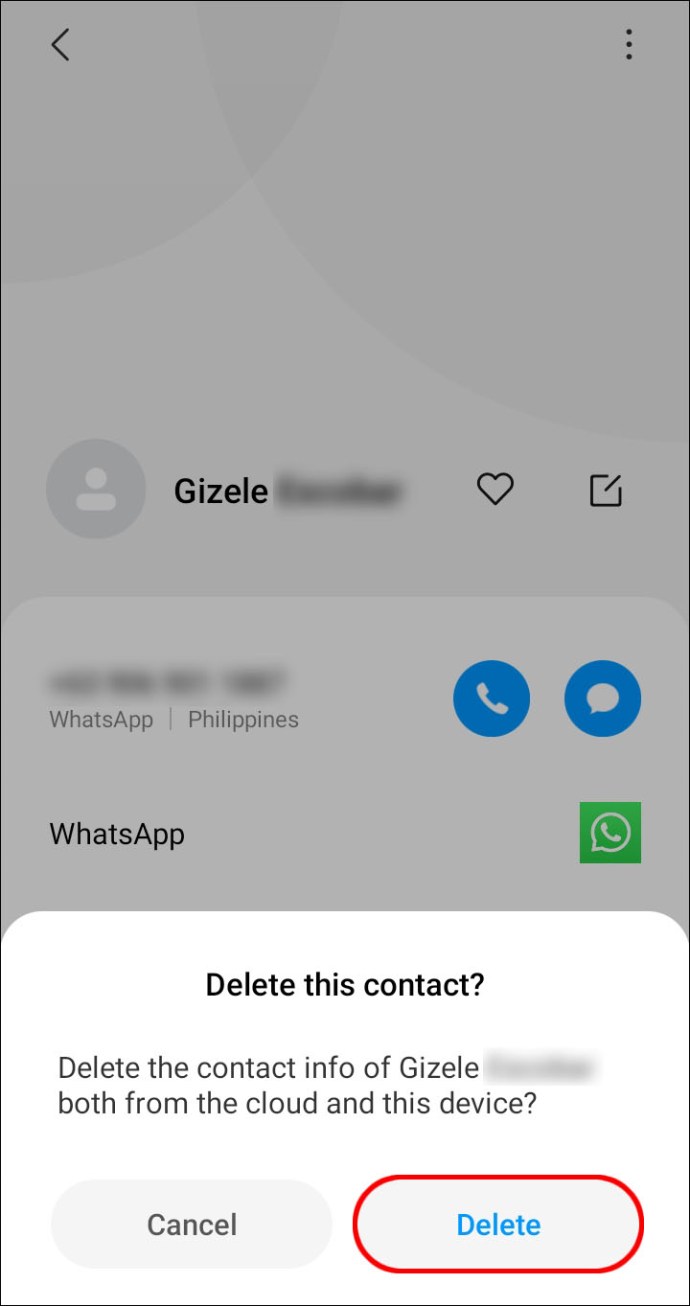بہت سی وجوہات ہیں جن کی وجہ سے آپ کو اپنے فون کے رابطہ کی فہرست کو اپ ڈیٹ کرنے کی ضرورت پڑ سکتی ہے۔ بعض اوقات، آپ کا رابطہ فون نمبر تبدیل کر سکتا ہے۔ دوسرے معاملات میں، ہو سکتا ہے کہ آپ نے ان سے بات کرنا بند کر دیا ہو۔ وجہ کچھ بھی ہو، آپ کو اپنی رابطہ فہرست سے کسی شخص یا کاروبار کو حذف کرنے کی ضرورت پڑ سکتی ہے۔

اگرچہ آپ انہیں اپنے فون ایڈریس بک سے حذف کرنے کے قابل ہو سکتے ہیں، لیکن آپ نے محسوس کیا ہو گا کہ ایسا کرنے سے رابطہ WhatsApp کی فہرست سے حذف نہیں ہوتا ہے۔ تو، آپ کسی کو واٹس ایپ کانٹیکٹ لسٹ سے کیسے ڈیلیٹ کرتے ہیں؟
موبائل ڈیوائس پر واٹس ایپ رابطے کو کیسے حذف کریں۔
آپ ایڈریس بک کے ذریعے واٹس ایپ پر کسی کو ڈیلیٹ کر سکتے ہیں۔ ذیل میں دی گئی ہدایات پر عمل کریں:
- واٹس ایپ میں، "چیٹ" ٹیب پر جائیں۔

- اپنی اسکرین کے نیچے دائیں کونے میں میسج بوبل آئیکن کو تھپتھپائیں۔
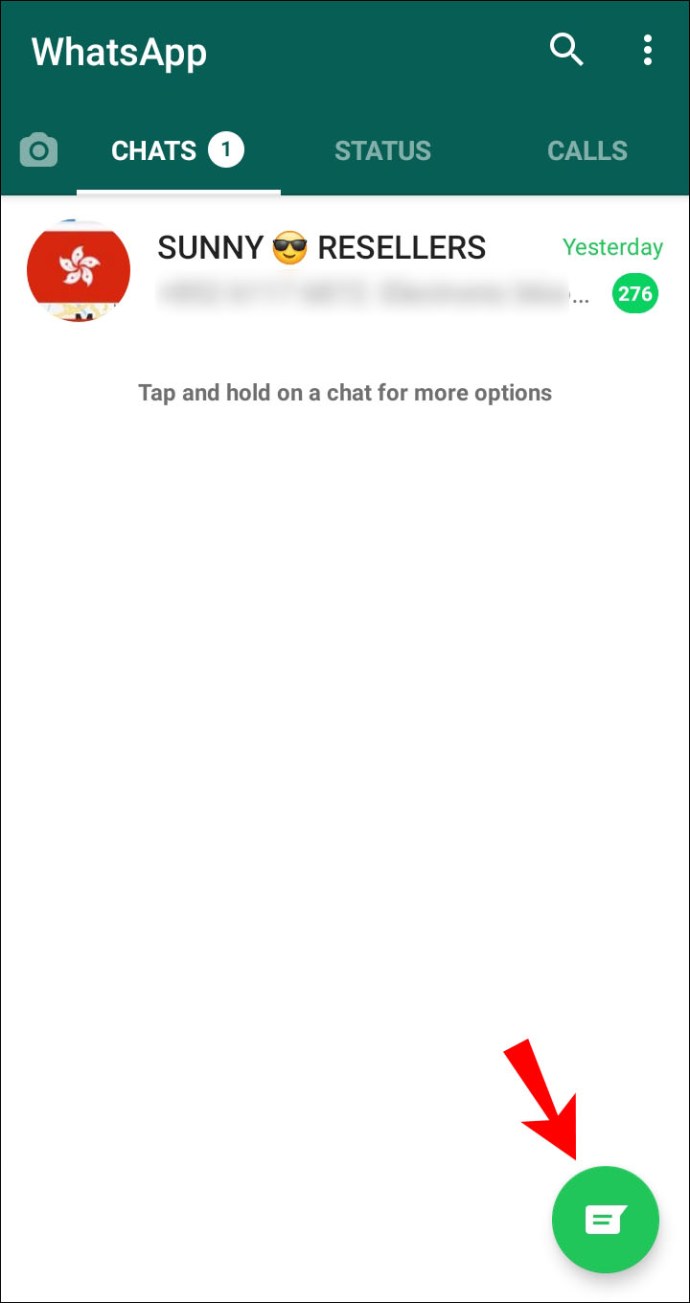
- وہ رابطہ تلاش کریں جسے آپ حذف کرنا چاہتے ہیں اور چیٹ کھولنے کے لیے اس کے نام پر ٹیپ کریں۔
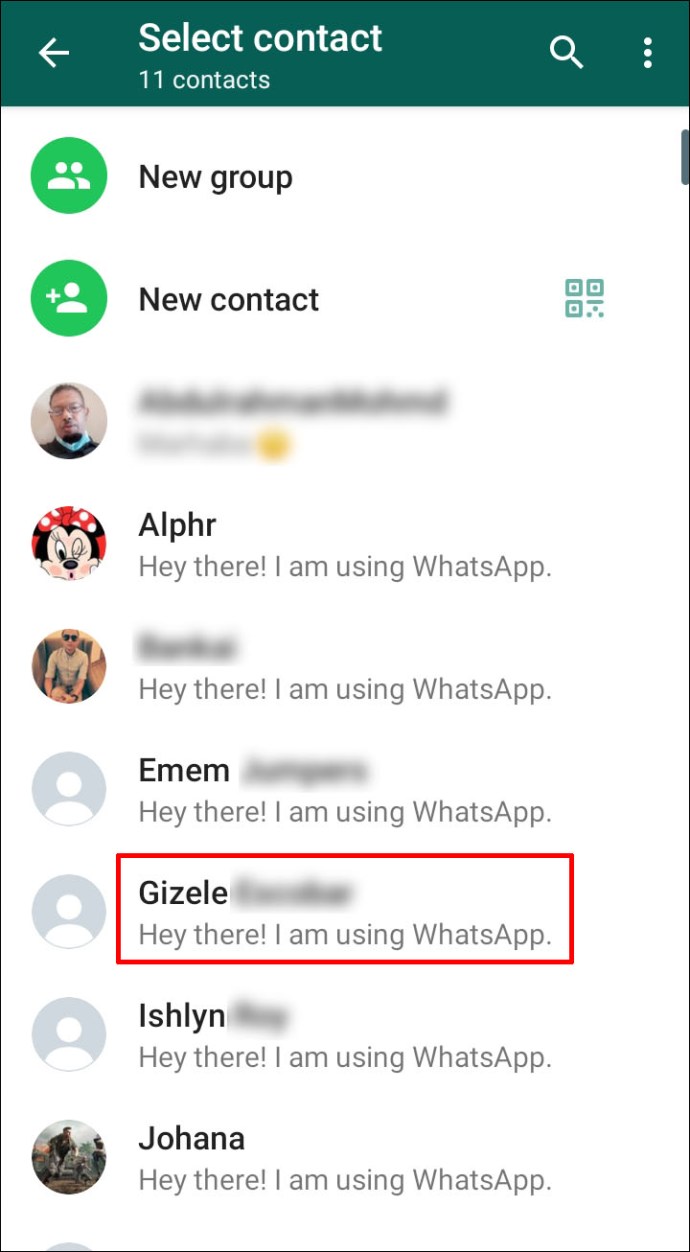
- چیٹ کے اوپری دائیں کونے میں تھری ڈاٹ آئیکن کو تھپتھپائیں۔
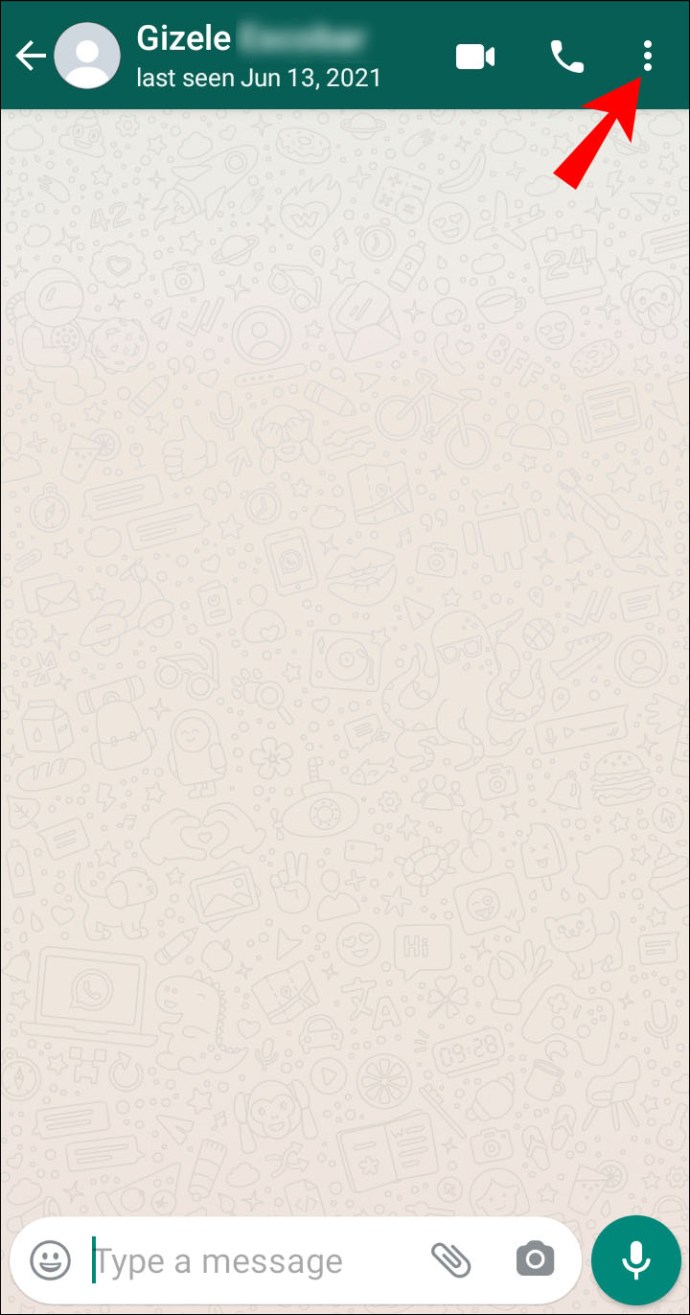
- ڈراپ ڈاؤن مینو سے، "ایڈریس بک میں دیکھیں، پھر "مزید اختیارات" کو منتخب کریں۔
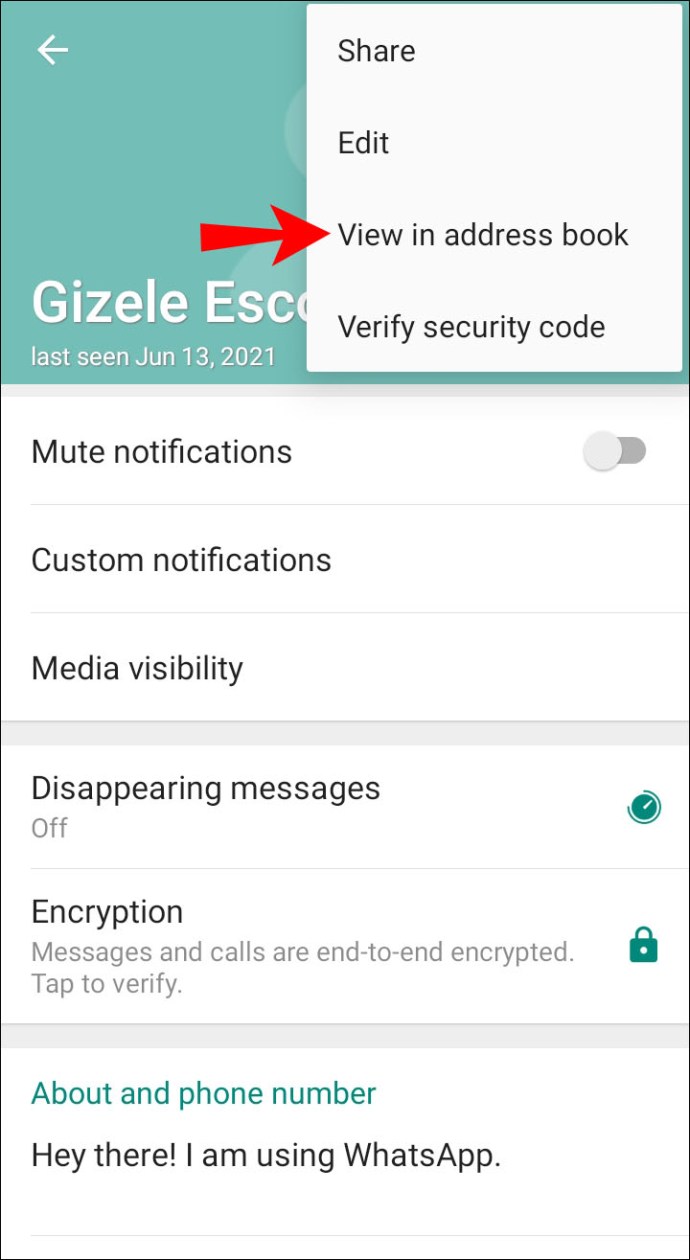
- "حذف کریں" پر ٹیپ کریں اور تصدیق کریں۔
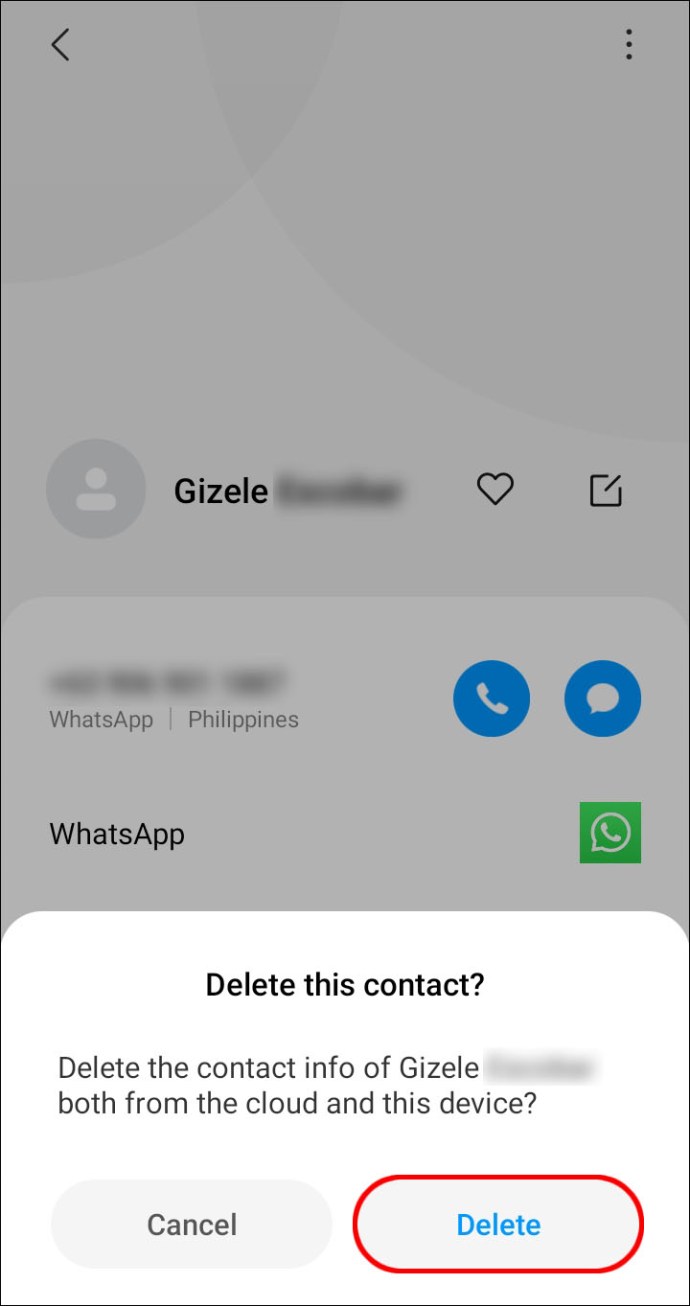
- رابطے کی فہرست پر واپس جائیں (مرحلہ 2) اور اپنی اسکرین کے کونے میں موجود تھری ڈاٹ آئیکن کو تھپتھپائیں۔
- "ریفریش" کو تھپتھپائیں۔
جب آپ واٹس ایپ رابطہ حذف کرتے ہیں تو کیا ہوتا ہے؟
جب آپ کسی WhatsApp رابطہ کو حذف کرتے ہیں، تو آپ کی چیٹ لسٹ میں ان کا نام ان کے فون نمبر سے بدل دیا جاتا ہے۔ آپ اب بھی ان کی پروفائل تصویر دیکھیں گے اور آپ کی مشترکہ چیٹ کو حذف نہیں کیا جائے گا جب تک کہ آپ ایسا دستی طور پر نہ کریں۔ وہی واٹس ایپ گروپس پر لاگو ہوتا ہے جہاں آپ اور حذف شدہ رابطہ دونوں ممبر ہیں۔
اگر آپ حذف شدہ رابطے کے ساتھ چیٹ حذف کرتے ہیں، تو آپ ان تک دوبارہ نہیں پہنچ پائیں گے جب تک کہ آپ کو ان کا فون نمبر یاد نہ ہو۔ لیکن، اگر آپ اب بھی کسی گروپ کا اشتراک کرتے ہیں، تب بھی آپ گروپ ممبران کی فہرست میں اس شخص کے نمبر پر ٹیپ کر سکتے ہیں اور انہیں کال کر سکتے ہیں یا پیغام لکھ سکتے ہیں۔ حذف کیے گئے رابطے کو نہیں معلوم ہوگا کہ وہ حذف ہو چکے ہیں اور پھر بھی آپ کو پیغامات بھیج سکتے ہیں۔
اضافی سوالات
اس سیکشن میں، ہم WhatsApp پر رابطوں کے انتظام سے متعلق مزید سوالات کا جواب دیں گے۔
میں واٹس ایپ رابطہ واپس کیسے شامل کروں؟
WhatsApp پر رابطہ شامل کرنے کے لیے، ان ہدایات پر عمل کریں:
1. WhatsApp ایپ میں، "چیٹ" ٹیب پر جائیں۔

2۔ اپنی اسکرین کے نیچے دائیں کونے میں میسج بوبل آئیکن کو تھپتھپائیں۔
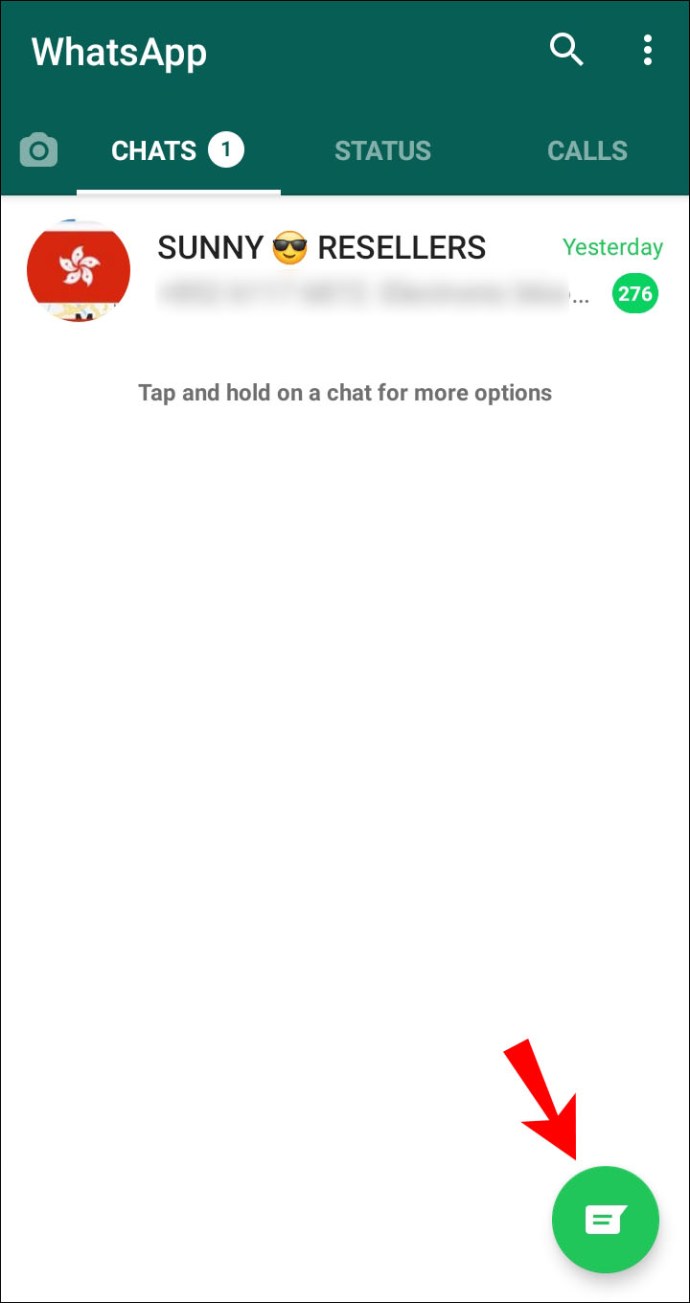
3۔ "نیا رابطہ" کو تھپتھپائیں۔

4. رابطہ کی معلومات درج کریں۔ نام اور فون نمبر لازمی فیلڈز ہیں، دیگر اختیاری ہیں۔

5. تصدیق کریں اور محفوظ کریں۔

6. رابطہ فہرست پر واپس جائیں (مرحلہ 2) اور اپنی اسکرین کے اوپری دائیں کونے میں واقع تھری ڈاٹ آئیکن کو تھپتھپائیں۔
7۔ "ریفریش" کو تھپتھپائیں۔
میں واٹس ایپ رابطے کو کیسے روک سکتا ہوں؟
کسی رابطے کو حذف کرنا انہیں آپ کو پیغام بھیجنے سے نہیں روکتا ہے۔ کسی کو آپ سے مکمل طور پر رابطہ کرنے سے روکنے کے لیے، اسے بلاک کریں۔ ایسا کرنے کا طریقہ یہاں ہے:
1. WhatsApp ایپ میں، "چیٹ" ٹیب پر جائیں۔

2۔ ڈراپ ڈاؤن مینو کو پھیلانے کے لیے اپنی اسکرین کے اوپری دائیں کونے میں واقع تھری ڈاٹ آئیکن کو تھپتھپائیں۔

3۔ "ترتیبات" کو منتخب کریں۔

4۔ اپنی پروفائل کی معلومات کے نیچے "اکاؤنٹ" کو تھپتھپائیں۔

5. "رازداری" پر جائیں۔

6. "پیغام رسانی" کے تحت، "مسدود رابطے" کو منتخب کریں۔

7۔ اپنی اسکرین کے اوپری دائیں کونے میں "شامل کریں" کو تھپتھپائیں۔ یہ پلس کے نشان کے ساتھ ایک انسانی سلیویٹ کی طرح لگتا ہے۔

8. وہ رابطہ تلاش کریں جسے آپ اپنی رابطہ فہرست سے بلاک کرنا چاہتے ہیں۔ ان کے نام پر ٹیپ کریں، اور رابطہ فوری طور پر بلاک ہو جائے گا۔

اختیاری طور پر، آپ کسی کو اپنی چیٹ سے ہی بلاک کر سکتے ہیں۔ ذیل کے مراحل پر عمل کریں:
1. WhatsApp ایپ میں، "چیٹ" ٹیب پر جائیں۔

2۔ اپنی اسکرین کے نیچے دائیں کونے میں میسج بوبل آئیکن کو تھپتھپائیں۔
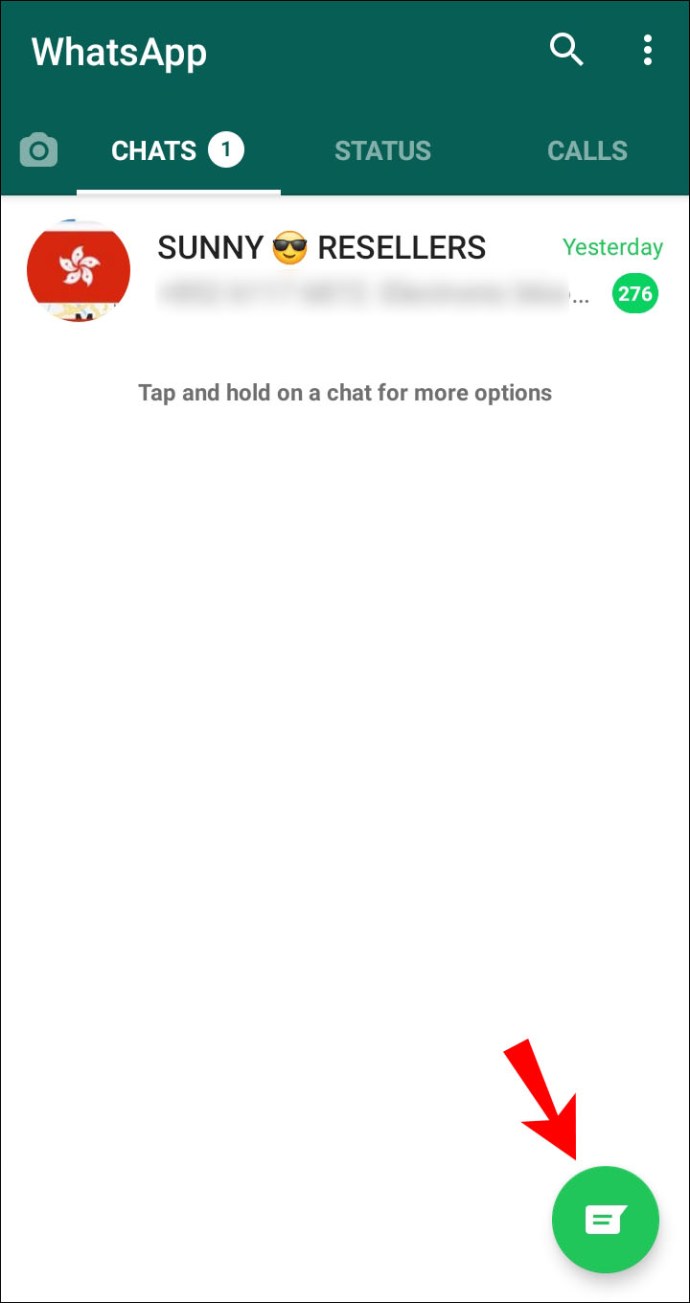
3. وہ رابطہ تلاش کریں جسے آپ حذف کرنا چاہتے ہیں اور چیٹ کھولنے کے لیے ان کے نام پر ٹیپ کریں۔

4. اپنی چیٹ کے اوپری حصے میں رابطے کی پروفائل تصویر یا نام کو تھپتھپائیں۔

5. رابطے کی معلومات کے صفحہ کے نیچے "بلاک" پر ٹیپ کریں۔

6. دوبارہ "بلاک" پر ٹیپ کرکے تصدیق کریں۔

اگر میرے حذف شدہ رابطے ابھی بھی واٹس ایپ میں دکھائی دے رہے ہیں تو میں کیا کروں؟
واٹس ایپ کے ڈیلیٹ کیے جانے والے روابط اب بھی رابطے کی فہرست میں ظاہر ہونے کی ایک عام وجہ یہ ہے کہ صارفین فہرست کو ریفریش کرنا بھول جاتے ہیں۔ رابطہ حذف کرنے کے بعد، ذیل میں دی گئی ہدایات پر عمل کریں:
1. WhatsApp ایپ میں، "چیٹ" ٹیب پر جائیں۔

2۔ اپنی اسکرین کے نیچے دائیں کونے میں میسج بوبل آئیکن کو تھپتھپائیں۔
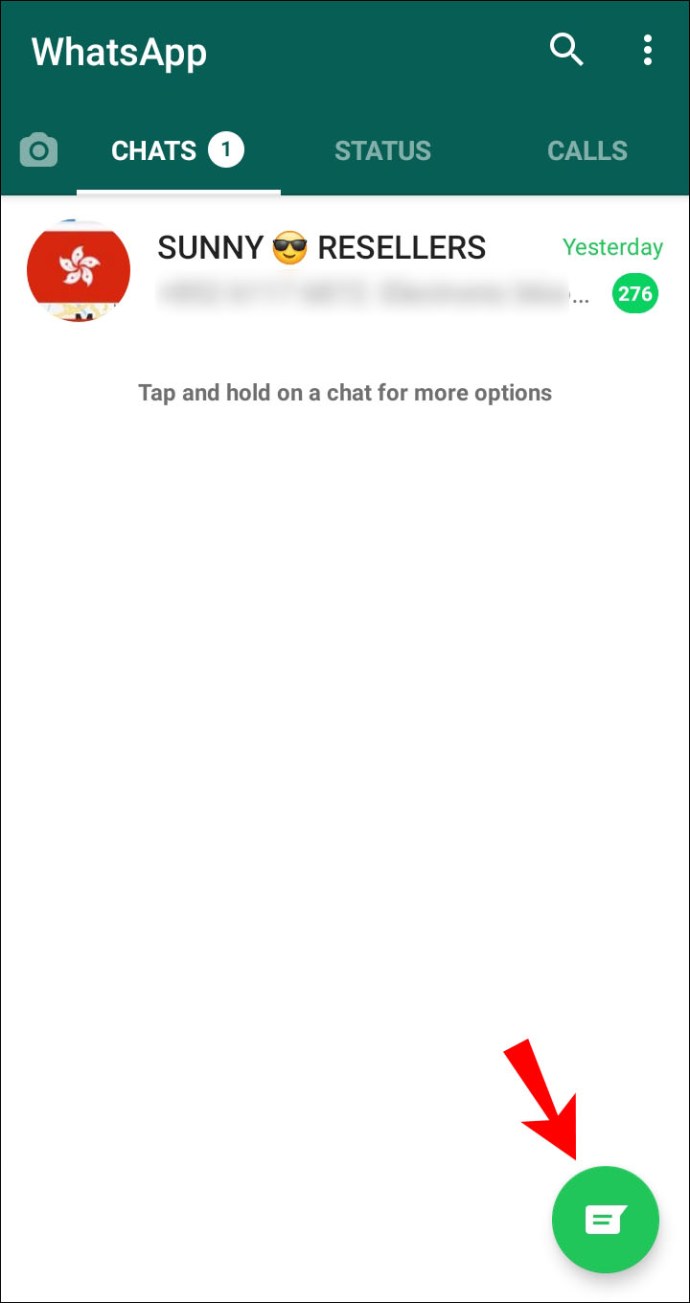
3۔ اپنی اسکرین کے اوپری دائیں کونے میں واقع تھری ڈاٹ آئیکن کو تھپتھپائیں۔

4۔ "ریفریش" کو تھپتھپائیں۔

اگر آپ کسی شخص کو اپنے فون کی کانٹیکٹ لسٹ سے حذف کر دیتے ہیں، تو وہ پھر بھی WhatsApp پر نظر آئے گا۔ مزید برآں، اگر آپ ایک نئی ڈیوائس خریدتے ہیں اور WhatsApp رابطوں کو مطابقت پذیر بناتے ہیں، تو آپ کے فون سے حذف کیے گئے تمام نمبرز - لیکن WhatsApp سے نہیں - بھی ظاہر ہوں گے۔ دوسرے الفاظ میں، آپ کو ان نمبروں کا ایک گروپ مل سکتا ہے جنہیں آپ نے بہت پہلے حذف کر دیا تھا۔ حل؟ اگر آپ ان سے مزید رابطہ کرنے کا ارادہ نہیں رکھتے ہیں تو اپنے فون کی رابطہ فہرست اور WhatsApp دونوں سے لوگوں کو حذف کریں۔ یہ دونوں فہرستیں براہ راست ایک دوسرے سے منسلک نہیں ہیں، لہذا آپ کو ہر ایک کا انفرادی طور پر انتظام کرنا چاہیے۔
کیا حذف شدہ رابطہ کو معلوم ہے کہ انہیں حذف کر دیا گیا ہے؟
نہیں، WhatsApp رابطوں کو معلوم نہیں ہوگا کہ آپ نے انہیں حذف کر دیا ہے۔ تاہم، وہ جان لیں گے کہ آیا آپ نے انہیں مسدود کر دیا ہے کیونکہ وہ آپ کو پیغام نہیں بھیج سکیں گے۔
کیا حذف شدہ رابطہ اب بھی مجھے پیغامات بھیج سکے گا؟
جی ہاں. حذف شدہ رابطہ کو یہ معلوم نہیں ہوگا کہ وہ حذف ہو گئے ہیں، اور آپ کا نمبر اب بھی ان کی رابطہ فہرست میں محفوظ رہے گا۔ اس طرح، حذف شدہ رابطہ آپ کو کال کرنے اور پیغامات بھیجنے کے قابل ہو جائے گا۔ فرق صرف اتنا ہے کہ آپ کو ان کے نام کے بجائے ان کا فون نمبر نظر آئے گا۔ اگر آپ کسی کو آپ کو کال کرنے یا ٹیکسٹ کرنے سے روکنا چاہتے ہیں تو رابطہ کو بلاک کر دیں۔
رابطوں کو ترتیب میں رکھیں
اب جب کہ آپ جانتے ہیں کہ واٹس ایپ پر رابطوں کو کیسے حذف کرنا ہے، آپ کی ایڈریس بک بے ترتیبی سے پاک ہونی چاہیے جیسے کہ غیر استعمال شدہ نمبر۔ یاد رکھیں کہ آپ کے آلے سے حذف کیے گئے رابطے WhatsApp کے ساتھ مطابقت پذیر نہیں ہو سکتے۔ ان رابطوں کو حذف کرنا ضروری ہے جن کے بارے میں آپ کو یقین ہے کہ آپ دونوں پلیٹ فارمز پر مزید ان تک نہیں پہنچیں گے تاکہ انہیں اپنی ایڈریس بک میں ظاہر ہونے سے بچایا جا سکے۔
کیا آپ کو یہ حقیقت معلوم ہوتی ہے کہ آپ کے آلے اور واٹس ایپ پر رابطے کی فہرستیں ایک سہولت یا پریشان کن مطابقت نہیں رکھتی ہیں؟ ذیل میں تبصرے کے سیکشن میں اپنے خیالات کا اشتراک کریں۔